Asus transformer можно ли подключить 3g модем
Планшетный компьютер Asus Eee Pad Transformer появился в продаже несколько месяцев назад и уже успел завоевать огромную популярность среди покупателей.
В настоящий момент в продаже есть только WiFi версия планшета, 3G версия только готовится к выпуску.
Если вам необходимо подключать планшет к интернету через 3G, вы наверняка уже безуспешно пытались сделать это при помощи USB 3G модема.
Однако, из этой ситуации есть выход. Кастомная прошивка Prime V 1.5 поддерживает возможность работы с 3G модемами, и все что нам потребуется – это подготовить модем, прошить планшет и установить на него патч для работы с USB модемами.
Инструкция по подключению 3G USB модема к планшету Eee Pad Transformer
Прежде всего, нам потребуется перевести модем в режим «только модем»:
1. Устанавливаем драйвер модема на компьютере.
2. Сохраняем все файлы, содержащиеся на виртуальном CD модема.
3. Запускаем программу Hyper Terminal
В Windows XP она находится в Пуск -> Программы -> Стандартные -> Связь
В Windows 7 её нужно установить дополнительно.
4. После запуска программы появится окно "Описание подключения", здесь вводим любое название
5. В следующем окне, в пункте последнем пункте "Подключаться через” выбираем наш 3G модем и нажимаем «ОК»
6. Следующее окно с номером телефона и другими параметрами закрываем, нажав на кнопку "Отмена".
7. На верхней панели программы нажимаем последнюю кнопку: "Свойства".
8. В открывшемся окне "Свойства: модем" переходим на вкладку "Параметры", нажимаем на кнопку "Параметры ASCII" и отмечаем пункт "Отображать вводимые символы на экране".
9. Нажать «ОК», окно закроется, еще раз нажать «ОК» и мы попадаем в главное окно программы.
10. Набираем команду АТ и нажимаем ENTER. Появится ответ: ОК. Связь с модемом установлена. Вводим команду:
AT^U2DIAG=0
и нажимаем ENTER. Появится ответ OK. Все, можно закрывать программу Hyper Terminal.
Подключение модема к планшету:
1. Сохраняем все приложения и данные с помощью программы Titanium Backup, которую можно скачать из маркета.
Внимание! Программа делает резервную копию во внутреннюю память планшета в папку /mnt/sdcard/Titatium Backup, поэтому скопируйте эту папку на карту памяти в /data/Removable/MicroSD
3. После прошивки перезагрузите планшет.
4. В процессе перезагрузки появится меню начальных настроек, в котором выберите метод подключения к интернету «3G и Wifi»
5. Устанавливаем на компьютер adb, как описано здесь: Программа adb. Установка и настройка системы. Инструкция
6. Скачиваем и распаковываем в отдельную папку эти файлы:
7. Запускаем файл install-tf101.bat, нажимаем любую кнопку и ждем, пока он не завершит работу.
8. Перезагружаем планшет, подключаем к нему модем и заходим в настройки беспроводных сетей.
9. В пункте «Мобильная Сеть», «Точки доступа (APN)» отмечаем нужную нам точку доступа и выходим из настроек.
Если нужной точки доступа в списке нет, создайте новую точку с настройками вашего оператора.
Модем должен подключиться к интернету.
Не забывайте о том, что когда планшет подключен к сети WiFi, 3G подключение автоматически отсоединяется.
Как получить доступ к своим данным, хранящимся на картах памяти SD, MicroSD и на USB-устройствах? Нажмите на значёк SD-карты или USB-устройства в правом нижнем углу. Нажмите на папку, и вы увидите все ваши данные в выбранном устройстве хранения. Обратитесь к руководству пользователя за подробностями. Нажмите и удерживайте палец на нужном файле и нажмите Копировать или Вырезать. Введите папку, в которую хотите скопировать/переместить файл и нажмите на значёк Вставить в верхнем правом углу, чтобы скопировать/переместить файл.Если вы хотите скопировать/переместить сразу несколько файлов, нажмите карандаш в верхнем правом углу, отметьте желаемые файлы и нажмите Копировать или Вырезать вверху. Как скопировать и вставить выбранный файл на подключенные внешние устройства хранения? Следуйте предыдущей инструкции и введите нужную папку на внешнем устройстве хранения. Если запущенное приложение работает странно, как я могу его остановить? Чтобы остановить запущенное приложение, нажмите кнопку Приложения > Настройки > Приложения > Работающие приложения. Выберите нужное приложение и нажмите Остановить. Для удаления приложений, нажмите кнопку Приложения > Настройки > Приложения > Управление приложениями > Сторонние. Выберите приложение и нажмите Удалить. Где я могу увидеть статус и подробную информацию о приложении? Чтобы увидеть подробную информацию о приложении, нажмите кнопку Приложения > Настройки > Приложения > Управление приложениями > Все. Выберите приложение для получения подробной информации. Что делать, когда мой Eee Pad перестает отвечать на запросы? Просто удерживайте кнопку питания в течение 10 секунд, пока не увидите логотип ASUS Eee Pad. Если логотип ASUS Eee Pad не появился после 10 секунд, отпустите и нажмите кнопку питания еще раз. Экран моего Eee Pad выключен и я не могу его включить. Просто удерживайте кнопку питания в течение 10 секунд, пока не увидите логотип ASUS Eee Pad. Если логотип ASUS Eee Pad не появился после 10 секунд, отпустите и нажмите кнопку питания еще раз. Я вставил карту MicroSD в Eee Pad, но он не видит её. Выньте карту памяти из вашего Eee Pad и вставьте ее снова. Отключите ваш Eee Pad от док-станции и подключите снова. При подключении внешнего USB устройства , если оно не определяется. Если при подключении внешнего USB устройства , если оно не определяется , нужно зайти в Настройки => Память и выбрать вручную пункт "Подключить внешнее устройство". Во всяком случае с коммуникатором в режиме дисковода планшет соединяется только так. Во-первых, проверьте интервал времени до автоотключения экрана в настройках. При выборе пункта Никогда в автоотключении экрана может привести к большему потреблению энергии аккумулятора.
Во-вторых, останавливайте запущенные приложения когда они не нужны. Обратитесь к пункту Остановка или удаление приложений для подробных инструкций. Просто подключите адаптер питания и зарядите Eee Pad. Вы можете включить свой Eee Pad после 10 минут зарядки. Убедитесь, что у вас запущен на ПК Microsoft Media Player 10 или более поздней версии. Кроме того, убедитесь, что ваш Eee Pad и ПК подключиться к одной беспроводной точки доступа. Обратитесь к руководству пользователя для более подробной информации. Нажмите Настройки > Конфиденциальность > Сброс к заводским настройкам. Это действие удалит все данные на вашем Eee Pad. Сделайте резервное копирования важных данных перед сбросом к заводским настройкам. Можно ли открывать и сохранять вложения электронной почты на моем Eee Pad? Да, но с некоторыми ограничениями:
1. Размер файла должно быть меньше, чем 5MB.
2. Файлы с определёнными расширениями (как .zip и .rar), в которых могут находится вирусы, не могут быть загружены.
Кроме того, файлы с расширением .apk являются установочными для операционной системы Android, но вы не можете открывать .apk файл. Если .apk - вложения выполняют ограничения и установка из неизвестного источника разрешена, вы можете сохранять вложения.
Чтобы проверить включена-ли установка из неизвестного источника, зайдите в меню Настройки > Приложения и проверьте отмечен-ли пункт Неизвестные источники.
- Люфт металической кромки и задней крышки в верхнем левом углу устройства;
- Люфт стекла по всему периметру металической кромки;
- Изогнутая по диагонали док-станция, как следствие – не полное закрепление устройства на ней, тугие USB порты;
- Битые пиксели;
- Частичная засветка IPS матрицы по периметру экрана (заметно в темноте, при черном изображении на экране);
- Отказ touch сенсора – не реагирует на нажатия;
- Потеря громкости в левом динамике (решение описано в теме Прошивка, требуется рут);
- Потеря громкости в обоих динамиках (решение описано в теме Прошивка, требуется рут).
- Разрешение HDMI вывода на Android 3.1 составляет 1280х720.
- Подключение устройства по USB к Mac OS для передачи данных осуществляется с помощью утилиты от Google – Android File Transfer
- В случае отказа touch сенсора, в первую очередь попробуйте разрядить устройство в ноль.
- Если у вас просит пароль при запуске воспользуйтесь сбросом настроек описанным ниже. (Это уничтожит все ваши данные и вернёт трансформер в первоначальное состояние)
- Для увеличения громкости динамиков, воспользуйтесь приложением Volume+ или Voodoo Control
- Для плавного воспроизведения 720p видео замените контейнер с MKV на MP4
на предмет воспроизведения ими популярных форматов. - Если после обновления начало глючить приложение зайдите в Настройки - Приложения - Работающие приложения, найдите там проблемное приложение и нажмите кнопку Остановить и Очистить кэш.
- Проблемы с зарядкой устройства? Возможно решение здесь: Проблем с зарядкой пост.
Asphalt 6 Adrenaline HD
Установите Asphalt_6_A500_1.0.1_mod31_crk.apk. После установки зайдите в игру и подождите пока загрузится кэш. Приятной игры!
N.O.V.A. HD
Скачайте apk. Установите. После установки зайдите в игру и дождитесь загрузки кэша. Приятной игры!
N.O.V.A. 2 HD
Скачайте NOVA_HD_A500_1.0.7_crk.apk. Установите. После установки зайдите в игру и дождитесь загрузки кэша. Приятной игры!
Starfront: Collision HD
Скачайте Star_Front_Collision_HD_LG_P990_Optimus_2x_1.0.0_Cracked_tag3r.apk. Установите. Зайдите в игру и дождитесь загрузки кэша. После загрузки кэша выйдите из игры. Скачайте этот файл и поместите в /gameloft/games/GloftSFHP. Приятной игры!
Order&Chaos HD
Скачайте apk. Установите. Затем зайдите в игру и дождитесь загрузки кэша. Приятной игры!
Hero of Sparta HD
Скачайте этот apk. Установите. Зайдите в игру и дождитесь загрузки кэша. Приятной игры!
9mm HD
Установите apk. Зайдите в игру и дождитесь загрузки кэша. Если игра вылетит зайдите в неё еще раз. Если еще раз вылетит, еще раз зайдите. У меня запустилась с третьего раза. После этого игра вылетать не должна.
Также есть русская версия - apk. Но могут быть "глюки".
Block Breaker 3 Unlimited HD
Скачайте apk. Зайдите в игру и дождитесь загрузки кэша. Приятной игры.
Зарядка трансформера от внешней батареи: (за инструкцию благодарите CyCl0neX)
Инструкция:
1. Берем внешнюю батарею.
2. Кабель из комплекта батареи. Его режем пополам. Там два провода: плюс - в центе, минус - оплётка (у других кабелей может быть и наоборот, лучше прозвонить).
3. Удлинитель USB (папа - мама). Тоже режем пополам и берем часть с мамой. Там четыре провода, но нам нужны только два, как показано на картинке ниже (тоже - прозваниваем, чтобы не ошибиться).
4. Соединяем плюс с плюсом, минус с минусом. Изолируем.
5. Выставляем на выходе батареи напряжение в 14-16В.
6. Втыкаем получившийся кабель одним концом в батарею, а в USB подключаем сам планшет.
Зарядка пошла. Теперь планшет будет работать в поезде (самолете, автобусе, палатке) ровно столько, сколько у вас есть батарей.
Краш-тест стекла трансформера - Видео
Как разобрать планшет и из чего он состоит - Видео
Программа для создания wi-fi точки доступа на Symbian - JoikuSpot Light
Как организовать передачу файлов с андроида на андроид через wifi - инструкция от 47th
Android 3.1 и ниже:
1) Выключите трансформер и вытащите SD карту если имеется.
2) Зажмите кнопку включения и уменьшения громкости на несколько секунд.
Должен появится мелкий текст в верхней левой части экрана, ничего не делайте, просто подождите несколько секунд.
3) Когда появится кнопка Wipe Data (стереть данные) нажмите кнопку увелечения громкости чтобы стереть все ваши персональные данные.
Android 3.2:
1) Выключите трансформер и вытащите SD карту если имеется.
2) Зажмите кнопку уменьшения громкости (Volume down) и Power на несколько секунд (долго, как при включении).
3) После появления информации на экране - отпускаем Power, потом громкость.
4) В центре появляются 2 иконки - Wipe и Нормальная загрузка. 10 секунд на раздумье.
5) Volume down - Переходим на Wipe
6) Volume up - Подтверждаем выбор (Wipe)
ВНИМАНИЕ: Это уничтожит все ваши данные и файлы и вы не сможете их вернуть.
Отлично играет .mkv в котором:
- видео битрейтом до 4000-4500 кб/с, по объему файлов это ориентировочно до 4 Гб;
- звук ac3 - любое количество каналов;
- aac - только двух канальные нормально играет;
- mp3 - само собой играет без проблем;
Если вы хотите узнать по больше о Asus Eee Pad Transformer и узнать с каким браком вы можете столкнутся прочитайте Детальный обзор
Форма обращения в ТП ASUS doberzol,
поделись общими впечатлениями, как он в качестве планшета, и удобен в виде ноутбука? doberzol, странно. Вот все мотоводы говорят о том, все приложения встановятся и идут, что почти все расширяются на весь экран, что маркет для 3.0 растет с каждым днем, и вроде как там полно всего.. Может от локали все зависит?
По поводу глюков, попробуй проверить доступность обновления. ASUS на той неделе выпустила ОТА апдейт, о чем было написано на официальной фейсбук странице.
Кстати, ты еще не в Лондоне?) Живешь там? В Россию собираешься?) Это к тому, что заказать через тебя можно или нет?)
doberzol
Что насчет GPS полноценный ли он.
doberzol, глянул сайт со списком приложений. Списочек далеко не полный, многие приложения показанные в Droider Chart из рубрики "Старший брат" в нем не присутствуют. В любом случае я думаю это вопрос времени, все таки платформа недавно стартовала. По крайней мере лично я уже варю 2 приложения для Honeycomb, и надеюсь я не один)
После обновления глюки с браузером пропали?
Здесь я так понимаю речь идет о аппаратной клаве-докстанции? Очень обидно, это же главная килерфича этого планшета. После обновления, как себя ведет?
Очень огорчило сказанное насчет тормозящего видео. Хотел через него транслировать 1080р на телевизор. Вроде неоднократно встречались упоминания о том, что тегра2 спокойно тянет 1080р. Пробовал видео 50мб 1080 н264 не тянул ни родной ни рокплейер ни виталплайер мкв не пробовал но с нимобычно еще больший напряг.так что по поводу 1080 у меня очень большие сомнения да еще и на телек вообще сказка. 1.4 рипы без проблем.по поводу онлайн телевидения разобрался тормозило когда растягивало на весьекран если не растягивать а просто зоомить на весь экран без растягивания показует без проблем тока жалко что 3:4 ,но лучше так чем с тормозами doberzol,
Железо планшета (и родной плеер) поддерживают небольшое количество кодеков с определёнными настройками. Попробуй например перекодировать видео с помощью aEncoder введя в него тот-же битрейт и разрешение, что и в оригинальном видео. По идее такое должен нормально воспроизвести.
Вот тест видео 1080p. Конечно не радужно.. Но это очень странно на фоне первого, одноядерного Galaxy Tab, который спокойно играет 1080p.

Характеристики и описание Asus Transformer 101 16GB
Можно ли при помощи док-станции подключить интернет, →
Такой интернет, как к примеру Фреш,Кивстар, Лайф? Там ведь есть юизби разъем.
 Юрий И | 10 декабря 2012, 11:46 |
мажно ли подключить внешний 3G модем на Asus TF101 который без 3G →
Хочу закачать фильмы на планшет или на флешку,но компьютер не видит Asus Transformer Pad TF101,
Попробуйте перекидывать фильмы на флешку и подключать ее к док-станции или на карту памяти.
Где можно найти подробное описание настроек? Или подробное объяснение всех функций планшета? Заранее спасибо
Смотрите видеообзоры. Не ищите обязательно Вашу модель. Управление одинаковое смотрите пособие по управлению андроидом Вашей версии.
планшет разрядился в "ноль" и больше не заряжается. Что делать? →
Мне на них нужен боковые динамики , мои уже шипят левоя очень сильно не понятно что говорят когда звонишь через скайп
Киньте пожалуйста ссылку ? его можно через интернет заказать динамики
На маркете. В планшете есть приложение, которое открывает доступ к возможности скачать другие, необходимые Вам приложения.
почему батарея разряжается в выключенном режиме за двое суток →
 Павел В | 18 сентября 2012, 12:57 |
Возможно Вы не выключили его, а перевели в спящий режим
какие аудио и видео форматы он поддерживает? интересует в особенности flac (аудио) и vob, тоесть файл dvd диска (видео)
Читает все форматы ,в андроид марките можно бесплатно все программы скачать.
А сколько примерно стоит Asus Transformer с док станцией в комплекте в Украине →
А клавиатура входит в комплект поставки ASUS Eee Pad Transformer TF101 →
Есть предложения как с док станцией так и без нее. Ориентируйтесь на цену и узнавайте в магазинах.



Подключение по 3G
Делается это для Android 4.* в настройках, блок настроек БЕСПРОВОДНЫЕ СЕТИ, вкладка Еще.
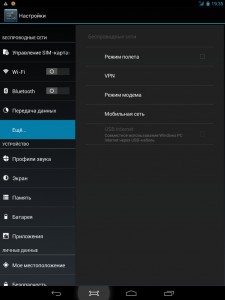
Там выбираете пункт Мобильная сеть.
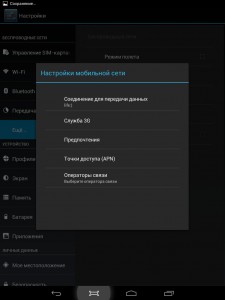
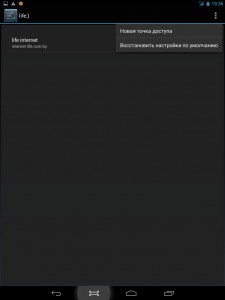
Настройки точки доступа (APN) в планшете Android
Подключение с помощью 3G-модема
Ввиду достаточной большой инструкции по такому способу подключения, я перенес ее в отдельную статью как подключить модем к планшету на Android.
Если вкратце, то вам предстоит перевести модем в режим только модем, отключить ввод PIN-кода на модеме и создать точку доступа с параметрами своего сотового оператора. И возможно необходимо будет получить ROOT-права.

Подключение к интернету с помощью компьютера по USB
Ввиду достаточно большого материала по данному способу подключения, я решил его тоже перенести в отдельную статью на сайте, которая так и называется, подключение планшета к интернету через компьютер. Предупреждаю что способ достаточно сложный, особенно для начинающих. И требует установки дополнительных программ на планшет и на компьютер. А также требуются root-права.
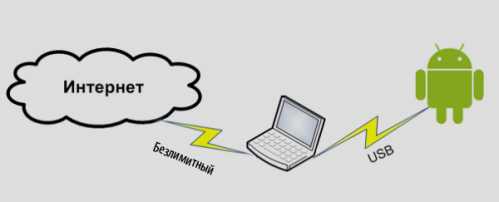
Подключение к интернету по Ethernet
Экзотический способ. Используется в том случае, если вам нужен максимально быстрый интернет на планшете. Для осуществления такого подключения вам понадобиться USB – RJ45 адаптер и драйвера. Драйвера для вашего планшета вам придется искать самим, я могу лишь подсказать где можно скачать драйвера USB to Ethernet для Asus Eee Pad Transformer. Копируйте zip-архив в память устройства, и устанавливаете в режиме Recovery. В эмуляторе терминала вводите команды
Подключаете переходник и Ethernet-кабель к планшету. Так как сам Андроид не имеет поддержки данного типа подключения, включаете Wi-Fi.

Видеоролик о всех способах подключения планшета к интернету.
Читайте также:


